
Met de hoge populariteit van het bedrijf TELE2 gebruikt de diensten van het mobiele internet op de pc een klein aantal gebruikers. Desalniettemin garandeert elke USB-modem van deze operator een stabiele verbinding met internet met voldoende variabele instellingen. Vandaag zullen we vertellen over de beschikbare parameters op de 3G- en 4G TELE2-apparaten.
TELE2 MODEM-configuratie
Als een voorbeeld van de USB-modeminstellingen, geven we standaardparameters die meestal worden weergegeven door het standaardinrichting zonder tussenkomst van de gebruiker. Tegelijkertijd zijn sommige van hen beschikbaar om naar eigen goeddunken te veranderen, wat de garantie van de juiste werking van het netwerk annuleert.Optie 1: Webinterface
In het proces van het gebruik van een Corporate 4G-modem, is het mogelijk om het te beheren via de webinterface in de internetbrowser door analogie met routers. De verschillende versies van het apparaat firmware, kan het uiterlijk van het bedieningspaneel verschillen, maar de parameters in alle gevallen identiek aan elkaar.
- Sluit de TELE2-modem aan op de USB-poort van de computer en wacht op de installatie van het stuurprogramma.
- Open de browser en voer het gereserveerde IP-adres in de adresbalk: 192.168.8.1

In de behoefte, stel de Russische interfacetaal in via de vervolgkeuzelijst in de rechterbovenhoek.
- Op de startpagina moet u de pincode van de SIM-kaart opgeven. Het kan ook worden opgeslagen door het juiste vinkje in te stellen.
- Ga door het bovenste menu, ga naar het tabblad "Instellingen" en vouw het gedeelte "DIAL SET" uit. Tijdens het transitieproces moet u admin opgeven als een gebruikersnaam en wachtwoord.
- Op de pagina Mobile Connection kunt u de Roaming-service activeren.
- Selecteer "Profielbeheer" en verander de gepresenteerde parameters op de opgegeven ons. Vergeet niet om op de knop "Nieuw profiel" te klikken om de instellingen op te slaan.
- Profielnaam - "Tele2";
- Gebruikersnaam en wachtwoord - "WAP";
- APN - "Internet.tele2.ee".
- Vul in het venster "Netwerkinstellingen" de velden in als volgt:
- De voorkeursmodus is "LTE ALLEEN";
- LTE-banden zijn "allemaal ondersteund";
- Netwerkzoekmodus - "Auto".
Klik op de knop Toepassen om nieuwe parameters op te slaan.
Opmerking: met de juiste ervaring kunt u ook beveiligingsinstellingen bewerken.
- Open het systeemgedeelte en selecteer "Start". Door op dezelfde knop te drukken, start u de modem opnieuw op.


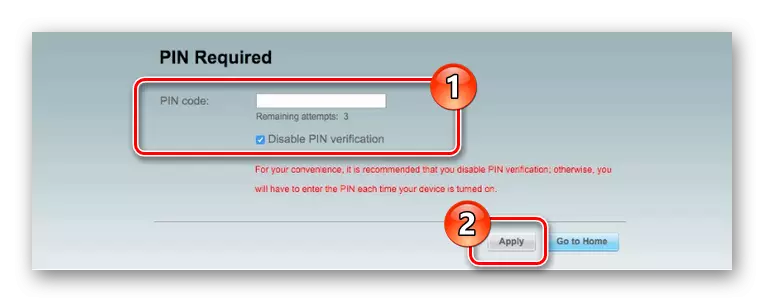
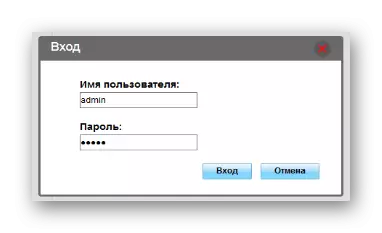
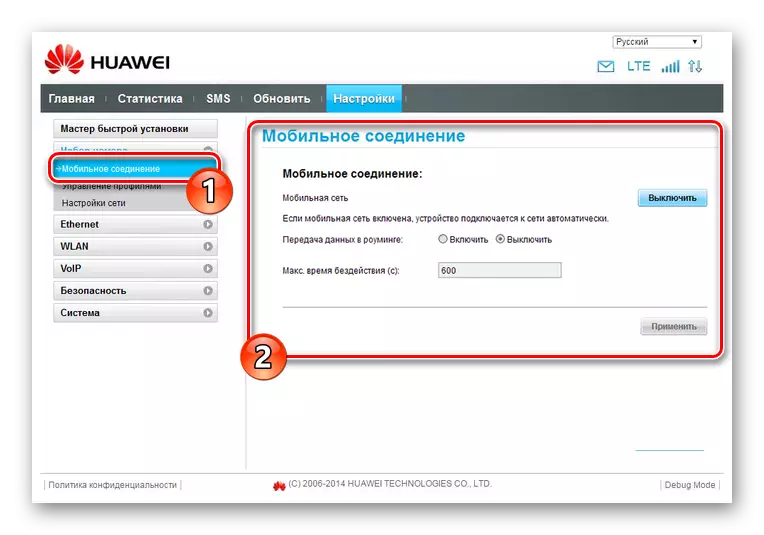
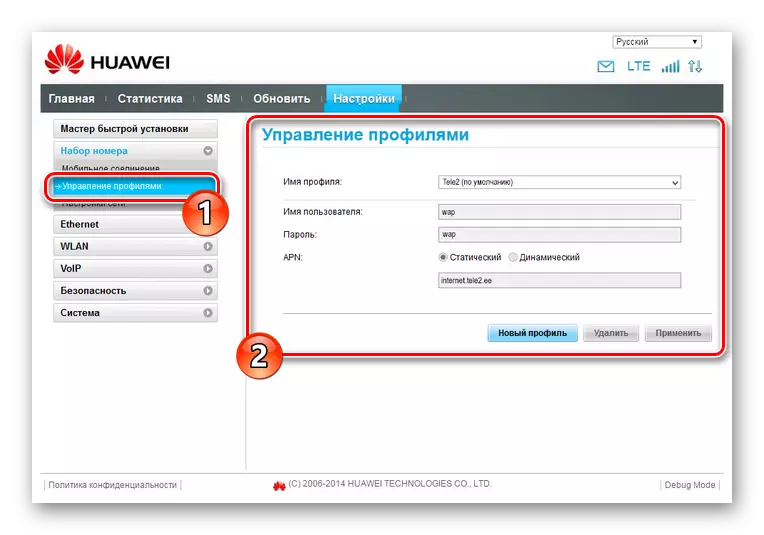
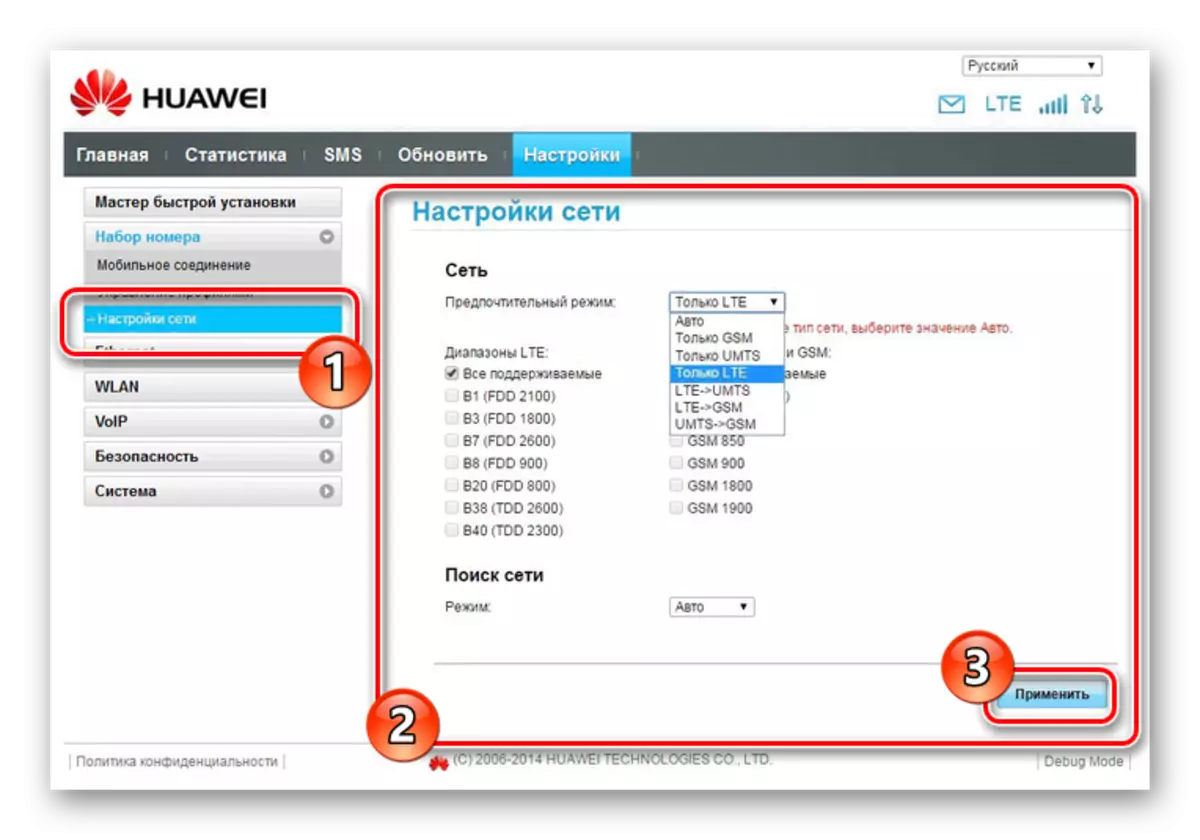
Na het opnieuw starten van de modem kunt u verbinding maken, waardoor met succes verbinding maakt met internet. Afhankelijk van de instellingen en de mogelijkheden van het apparaat kunnen zijn kenmerken verschillen.
Optie 2: Tele2 Mobiele partner
Tot op heden is deze optie de minst relevante, aangezien Tele2 Mobile Partner uitsluitend is ontworpen voor 3G-modems. Desondanks is de software echter gemakkelijk te gebruiken en kunt u een groot aantal verschillende netwerkparameters bewerken.
Opmerking: het programma ondersteunt niet officieel Russisch.
- Door Tele2 Mobile Partner te installeren en te gebruiken, vouwt u de lijst "Tools" op het bovenste paneel en selecteert u Opties.
- Op het tabblad Algemeen bevinden zich parameters om het gedrag van het programma te regelen wanneer het besturingssysteem wordt ingeschakeld en de modem aansluit:
- "Start op OS-startup" - de software loopt samen met het systeem;
- "Minimaliseer Windows on Startup" - Het programmagvenster wordt in de lade geminimaliseerd bij het opstarten.
- In het volgende gedeelte "Auto-aansluitopties" kunt u het selectievakje "Inbelkings op Startup" installeren. Hierdoor wordt de internetverbinding wanneer de modem wordt gedetecteerd automatisch geïnstalleerd.
- De "Text Message" pagina is ontworpen om te configureren waarschuwingen en opslaglocaties. Het wordt aanbevolen om een markering naast het item "Opslaan in lokaal" te installeren, terwijl andere secties naar eigen goeddunken mogen veranderen.
- Omschakelen naar het tabblad "Profielbeheer", verandert u in de lijst met profielnaam het Active Network Profile. Klik op de knop "Nieuwe" om nieuwe instellingen te maken.
- Hier selecteert u de modus "Statische" voor "APN". In de vrije velden, met uitzondering van "Gebruikersnaam" en "Wachtwoord", geef dan het volgende op:
- APN - "Internet.tele2.ee";
- Toegang - "* 99 #".
- Als u op de knop Geavanceerde klikt, wordt u extra instellingen geopend. De standaardinstellingen moeten zodanig worden gewijzigd zoals getoond in de screenshot.
- Na het voltooien van het proces, sla de parameters op door op de knop "OK" te drukken. Deze actie moet worden herhaald via het overeenkomstige venster.
- Als u een nieuw profiel maakt voordat u verbinding maakt met internet, selecteert u het netwerk in de lijst met profielnaam.
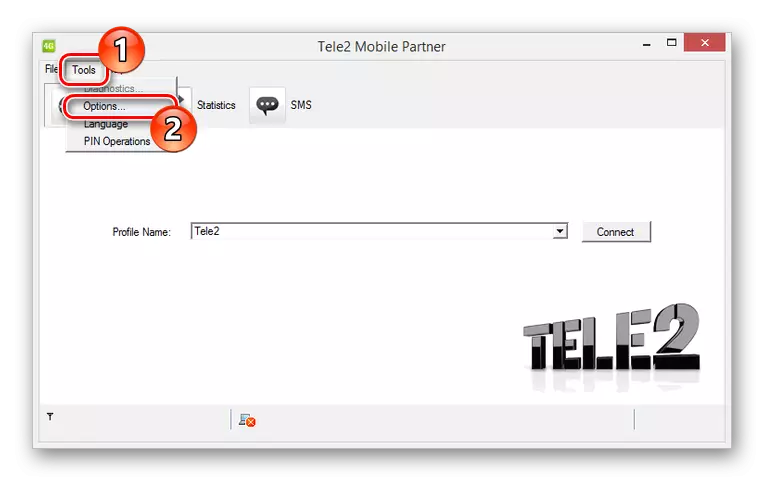
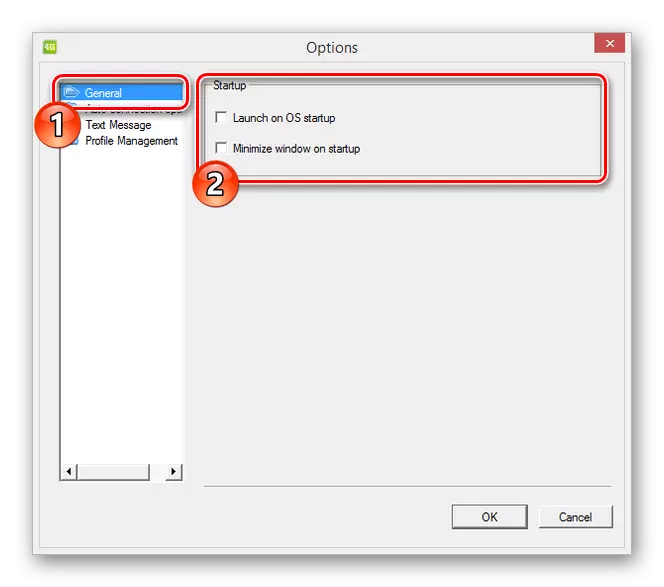
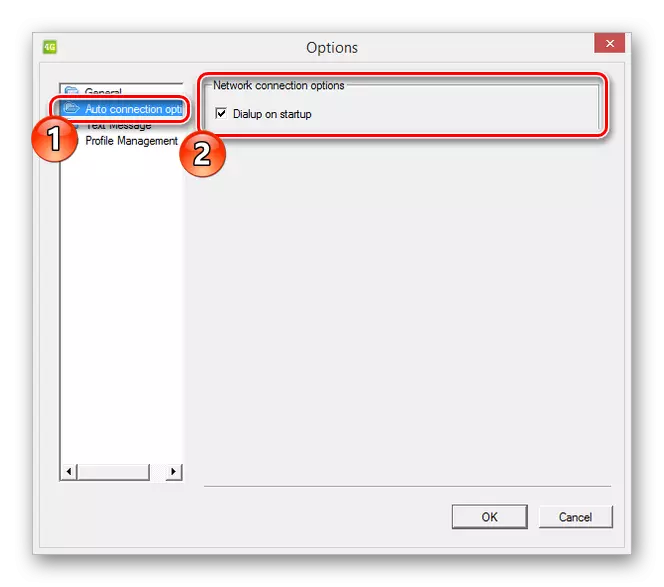
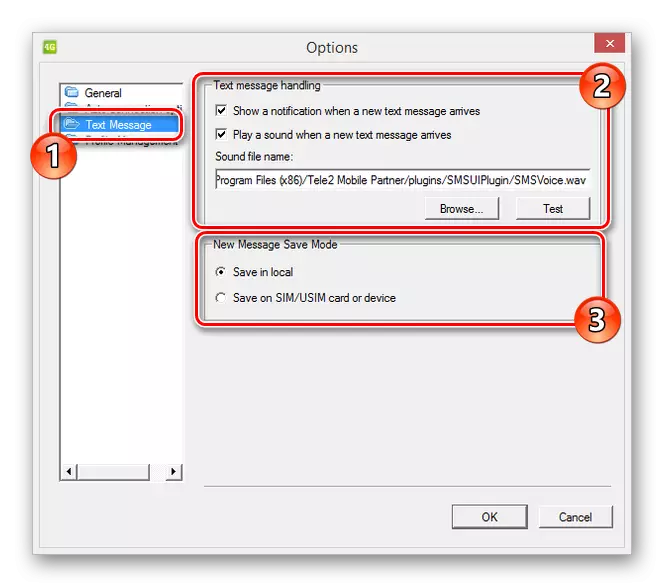
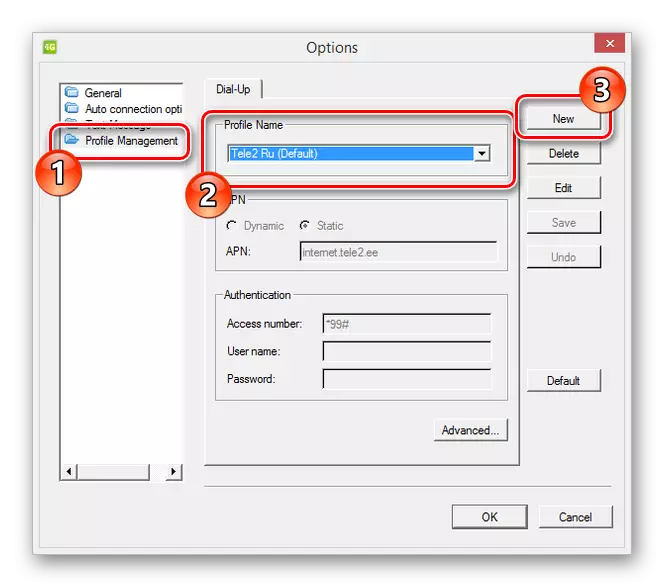
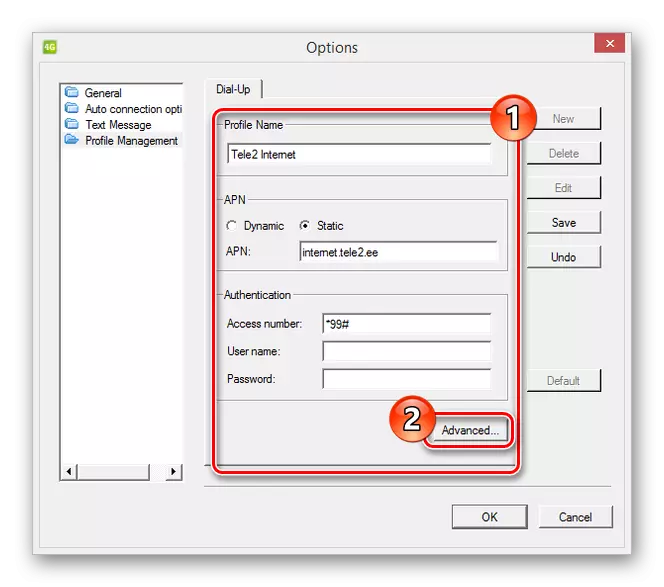
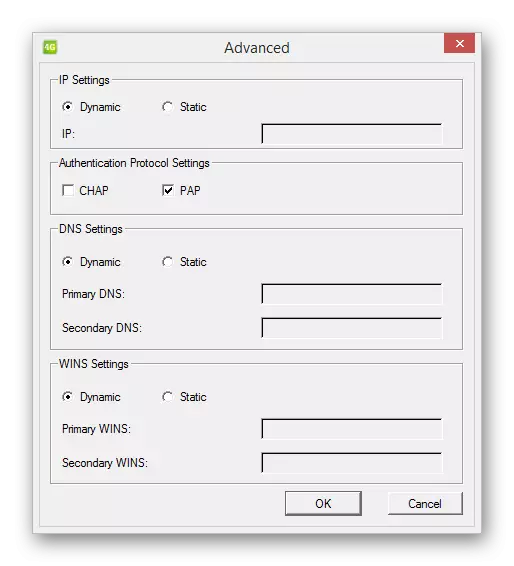
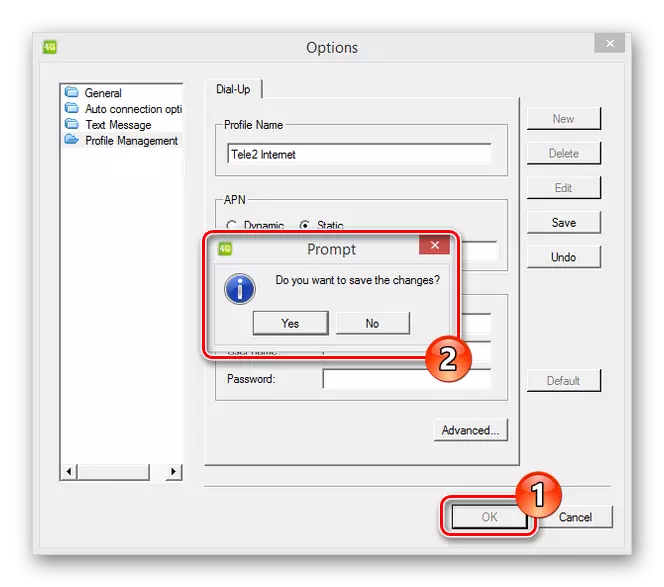
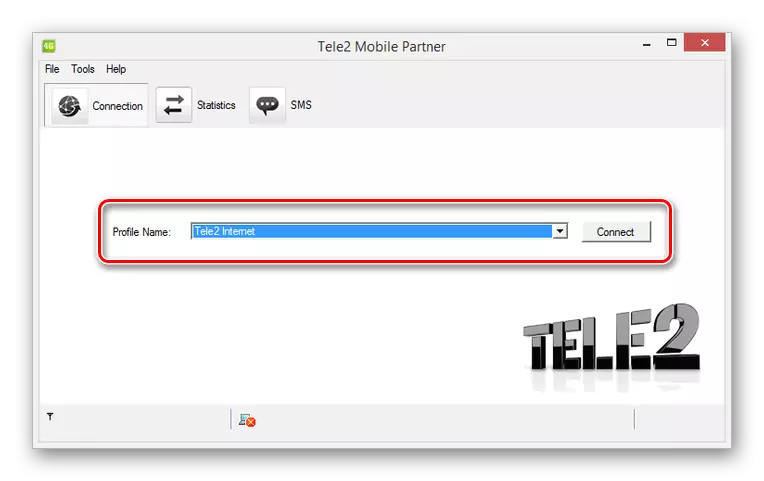
We hopen dat we u kunnen helpen met de configuratie van een USB-modem Tele2 via het officiële Partner-programma.
Conclusie
In beide gevallen beschouwd, zal de oprichting van de juiste instellingen geen probleem te wijten zijn aan standaard prompts en de mogelijkheid om de parameters te resetten. Bovendien kunt u altijd de helpsectie gebruiken of contact met ons opnemen in de opmerkingen in het kader van dit artikel.
